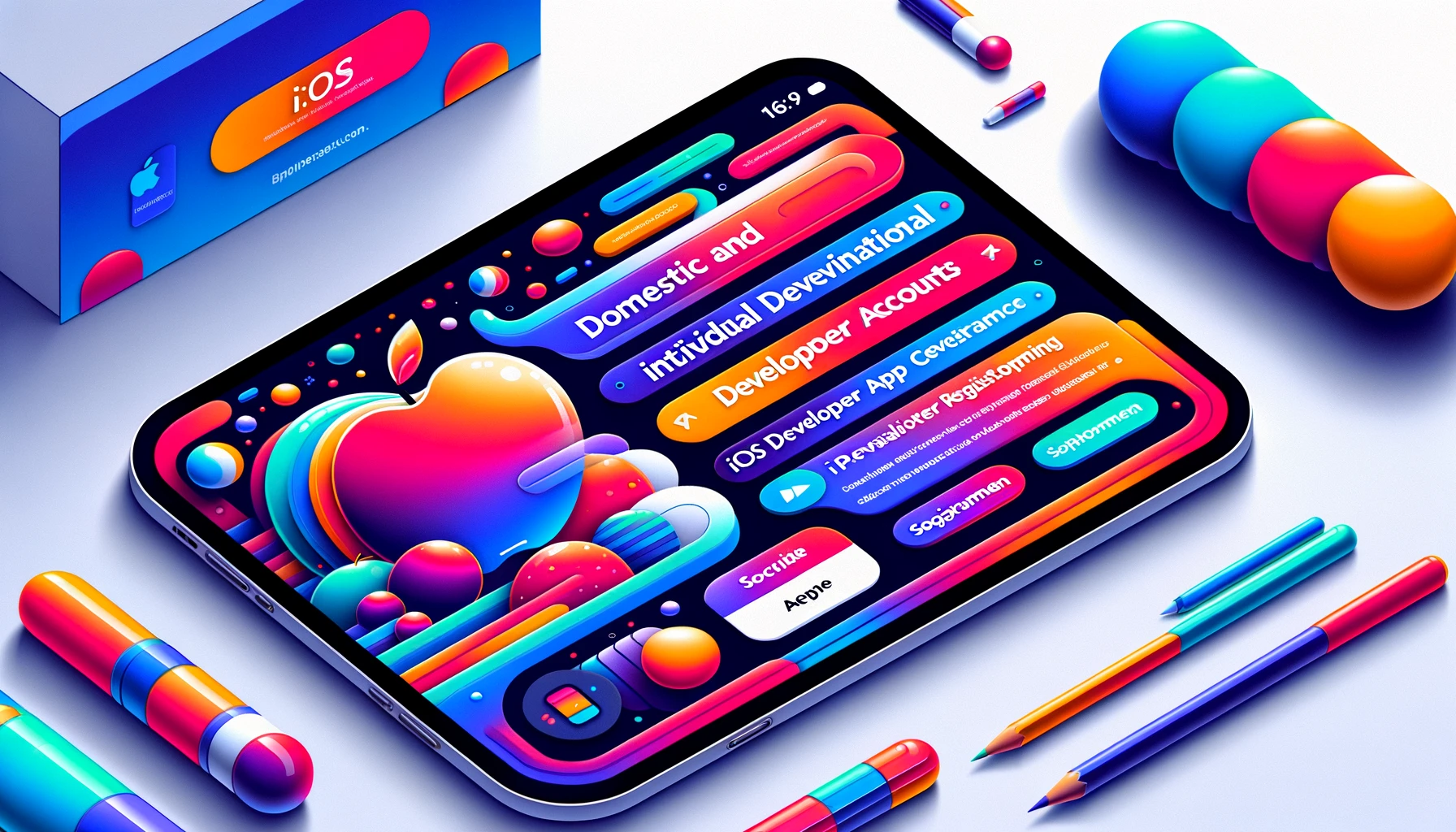上架提审,ipa打包,AppStore内购,TestFlight内测
各种类型的开发者账号,联系客服购买:https://t.me/J56789
1. 登录开发者账号
在Xcode中登录开发者账号是为了能够在设备上进行调试、发布应用等操作。下面是详细步骤:
1. 打开Xcode。
2. 在菜单栏中选择 “Xcode” > “Preferences”。
3. 在弹出的窗口中选择 “Accounts”。
4. 点击左下角的加号(+)添加一个新的账号。
5. 选择 “Apple ID” 作为账号类型,然后输入你的开发者账号和密码。
6. 等待验证完成,验证通过后你的开发者账号就会出现在列表中。
2. 证书配置
证书是为了将你的应用程序签名以便在设备上运行或发布到App Store。下面是详细步骤:
1. 在Xcode中选择你的项目。
2. 在项目导航器中选择项目名称。
3. 在 “Signing & Capabilities” 标签页下,确保 “Automatically manage signing” 处于选中状态。
4. 如果你已经连接了开发者账号,Xcode会自动为你管理证书。
5. 如果需要手动配置证书,你可以点击 “Team” 下拉菜单选择你的开发者团队,或者点击 “Add Account…” 来添加账号。
3. 打包IPA流程
打包IPA是将你的应用程序编译并打包成可分发的文件。下面是详细步骤:
1. 在Xcode中选择你的项目。
2. 在菜单栏中选择 “Product” > “Archive”。
3. 等待Xcode完成构建过程,然后会自动打开 “Organizer” 窗口,并显示最新的归档。
4. 在 “Organizer” 窗口中,选择你刚刚归档的项目。
5. 点击 “Distribute App”。
6. 选择 “iOS App Store” 作为发布方式,然后点击 “Next”。
7. 选择 “Upload” 以上传到App Store Connect,然后点击 “Next”。
8. 如果有必要,选择你的发布证书,然后点击 “Next”。
9. 等待Xcode上传应用程序。
10. 在App Store Connect中,你可以继续设置你的应用程序信息、定价等,然后提交审核。